 |
|
 |
Réaliser une page de lancement dans pte |
Réaliser une page de lancement dans pte Pour ne pas avoir le bureau de windows lors d'une projection, on peut fort bien avec PicturesToExe réaliser une page de lancement. Pour cela il faut créer un dossier où seront placés tous les diaporamas de la soirée y compris cette page de lancement. A l'heure actuelle (08/07/2007) les versions de PicturesToExe Deluxe ne permettent pas de réaliser cette page de lancement. Seule la version Pte 4.48 le permet. Cette page est réalisée comme un diaporama. On choisit une image de fond et on peut y inclure des boutons qui seront en fond du bouton à cliquer. Tout cela se réalise dans un logiciel d'images. Attention ! Il est impératif que l’image de fond corresponde à la définition exacte du vidéo projecteur ! En effet même si on définit une définition, dans le logiciel, même si on groupe les boutons, si la définition du vidéo projecteur est différente de l’image de base les zone de lancement ne seront pas exactement calées sur les boutons. Cette condition est donc impérative.
|
 |
Dans le cas présent j'ai inclus une image des boutons. Cette image en JPEG est l'image qui me sert de fond pour le lancement des diaporamas. Je l'utilise dans PTE :
|
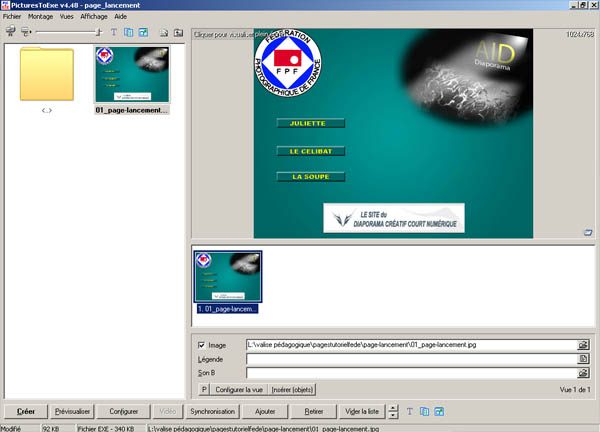 |
Je clique sur le bouton « Insérer [objets] » :
|
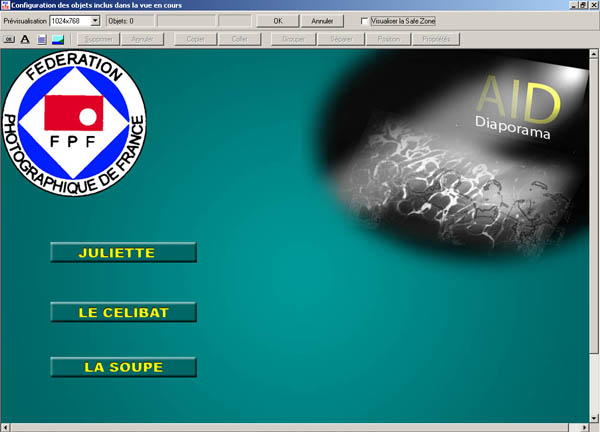 |
Une nouvelle fenêtre s'ouvre avec une barre d'outil au niveau supérieur. Dans cette barre, en tout petit sur la gauche se trouve un bouton intitulé « OK » (1). C'est ce bouton qui nous intéresse. Lorsque l'on clique dessus, il génère un « bouton » que l'on peut voir en haut à gauche en gris bleu intitulé « Button » :
|
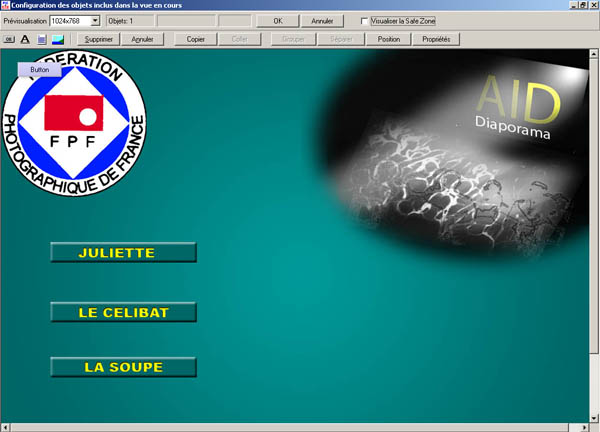 |
|
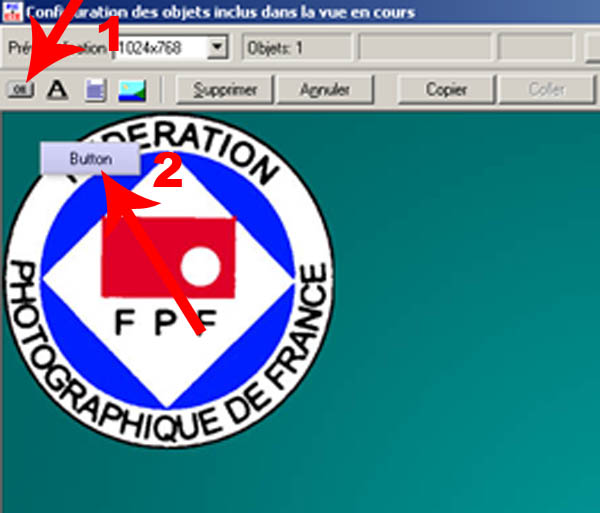 |
On clique avec le bouton droit de la souris sur ce « Button » (2) :
|
 |
Une nouvelle fenêtre apparaît. C'est « Propriété » qui nous intéresse.
|
 |
Une nouvelle fenêtre apparaît. On supprime la « Légende » : « Button ».
|
 |
Dans « Action » on choisit « Lancer l'application » :
|
 |
Dans « Tapez le nom d'un programme », on tape exactement le nom du diaporama qui figure sur le « *.exe », par exemple : « la-soupe.exe ». Faites en sorte que les noms de programmes soient courts et si possible sans accent ou caractère spéciaux Il ne faut pas aller le chercher. Car il rentrera des données qui ne sont pas forcément valable dans un autre ordinateur. On modifie dans « Principal » la « Largeur » et la « Hauteur » en fonction de la dimension du bouton. On choisit « Fond transparent ». Une fois cliqué sur « Ok », le bouton change d'aspect :
|
 |
Il suffit ensuite de le déplacer sur le bouton de destination :
|
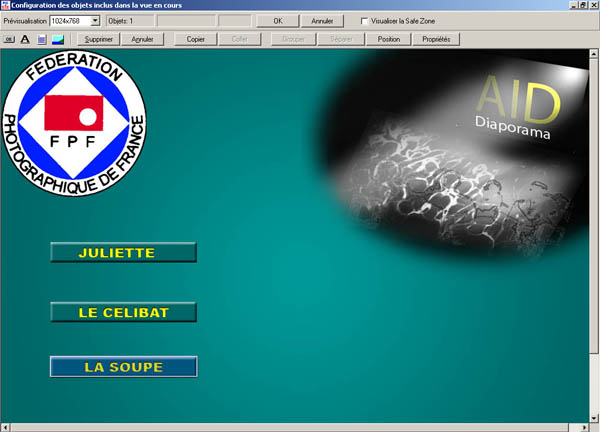 |
Vous verrez ce bouton change légèrement de couleur, mais une fois désélectionné, seul un filet blanc apparaîtra.
|
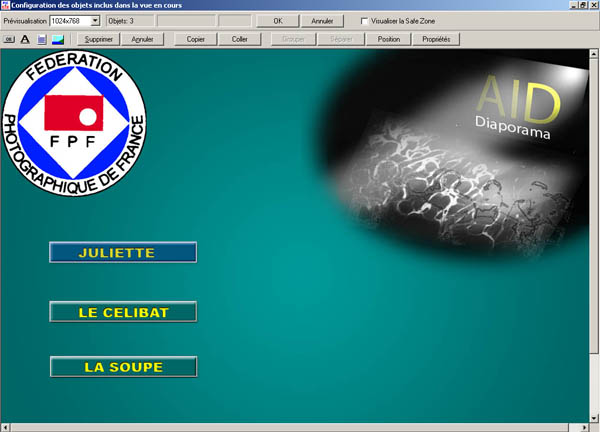 |
|
 |
|||||||||||||||||||||
 |
||||||||||||||||||||||

